WordPress의 게시물 변경에 대한 이메일 알림을 받는 방법
게시 됨: 2023-01-04WordPress의 게시물 변경 사항에 대한 이메일 알림을 받으시겠습니까?
기본적으로 WordPress는 사용자가 게시물을 변경할 때 알림을 보내지 않습니다. 다중 작성자 WordPress 사이트를 운영하는 경우 웹 사이트의 게시물 변경 사항에 대한 정보를 계속 받고 싶을 수 있습니다.
이 기사에서는 WordPress의 게시물 변경에 대한 이메일 알림을 받는 방법을 보여줍니다.
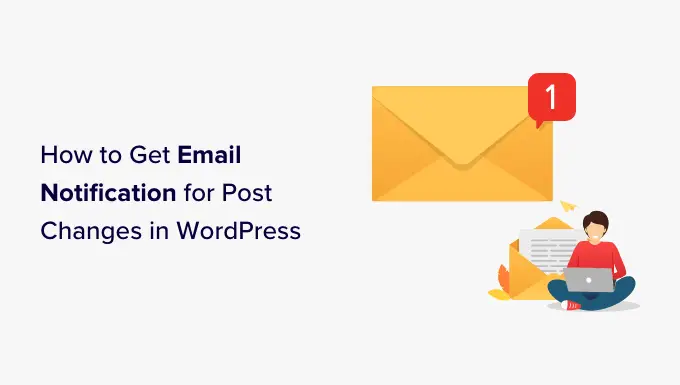
WordPress의 게시물 변경에 대한 이메일 알림을 설정하는 이유는 무엇입니까?
자신의 WordPress 웹사이트에서 작업하는 유일한 사람이라면 웹사이트에서 일어나는 모든 일을 주시하는 것이 더 쉽습니다.
그러나 블로그 게시물을 작성하는 다른 작성자나 SEO를 위해 블로그 게시물을 최적화하는 SEO 전문가가 있는 경우 그들이 만드는 변경 사항을 주시하고 싶을 수 있습니다.
예를 들어 새 게시물이 게시되거나 이전 기사가 변경된 경우 알림을 받고 싶을 수 있습니다.
이것은 또한 모든 팀 구성원이 책임을 지는 데 도움이 됩니다. 실수를 하면 쉽게 잡아서 빠르게 고칠 수 있습니다.
즉, WordPress의 게시물 변경에 대한 이메일 알림을 받는 방법을 살펴보겠습니다. 두 가지 방법을 다루므로 가장 적합한 방법을 선택할 수 있습니다. 또한 게시 변경 사항을 실행 취소하고 알림 이메일이 전달되었는지 확인하는 방법도 보여줍니다.
방법 1: WP 활동 로그를 사용하여 게시물 변경에 대한 알림 받기
이 방법은 쉽고 강력하며 유연하기 때문에 모든 사용자에게 권장됩니다.
가장 먼저 해야 할 일은 WP 활동 로그 플러그인을 설치하고 활성화하는 것입니다. 자세한 내용은 WordPress 플러그인 설치 방법에 대한 단계별 가이드를 참조하십시오.
활성화하면 라이선스 키를 입력하라는 메시지가 표시됩니다. WP 활동 로그 웹사이트의 계정에서 이 정보를 찾을 수 있습니다.
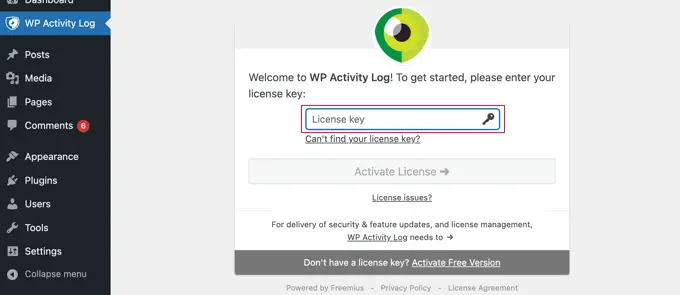
다음으로 설정 마법사를 실행할 수 있는 옵션이 제공됩니다. 몇 가지 간단한 질문에 답하여 중요한 모니터링 및 로깅 기능을 설정할 수 있습니다.
이 모든 것들은 나중에 플러그인 설정에서도 변경할 수 있습니다.
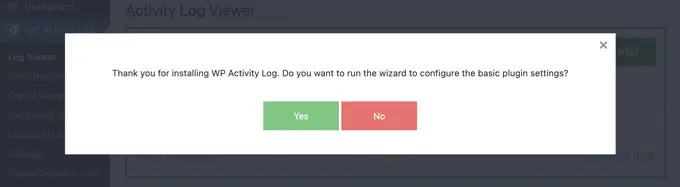
WordPress의 게시물 변경에 대한 이메일 알림 설정
그런 다음 WP 활동 로그 » 이메일 및 SMS 알림 페이지를 방문하여 '콘텐츠 변경' 탭으로 전환해야 합니다.
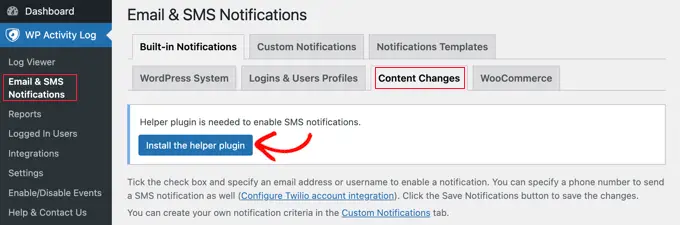
SMS 알림을 활성화하려면 도우미 플러그인이 필요하다는 메시지가 표시됩니다.
SMS 알림과 이메일 알림을 받으려면 '도우미 플러그인 설치' 버튼을 클릭하기만 하면 됩니다. 다음 단계에서 SMS 알림 설정을 완료합니다.
이제 알림을 트리거할 이벤트를 선택해야 합니다. 플러그인은 대부분의 콘텐츠 변경 사항을 다루는 세 가지 기본 알림과 함께 제공됩니다.
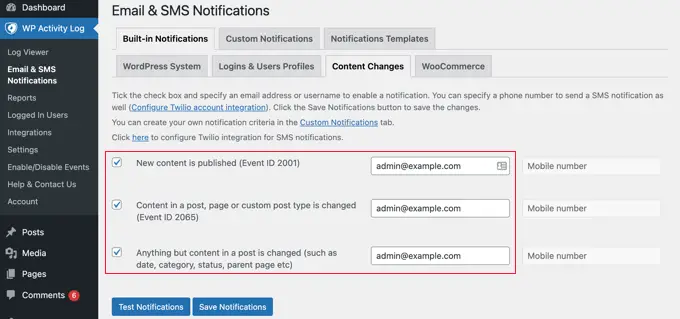
각 이벤트 옆에 알림을 보낼 이메일 주소를 입력해야 합니다. 게시물 변경에 대한 SMS 알림을 받으려면 다음 단계에서 휴대폰 번호도 추가합니다.
마지막으로 '알림 저장' 버튼을 클릭하여 변경 사항을 저장합니다.
WordPress의 게시물 변경에 대한 SMS 알림 설정
WP 활동 로그를 사용하면 게시물 변경 및 기타 WordPress 활동에 대한 SMS 알림을 쉽게 받을 수 있습니다. 그렇게 하려면 Twilio 계정과 전화번호가 필요합니다.
Twillio는 SMS 메시지에 대한 종량제 가격 모델을 사용하는 유료 서비스입니다. 가격은 SMS당 $0.0079부터 시작하며 메시지를 보내는 데 사용할 가상 전화번호도 구입해야 합니다.
Twilio 웹사이트로 이동하여 무료 평가판 계정에 가입하기만 하면 됩니다.
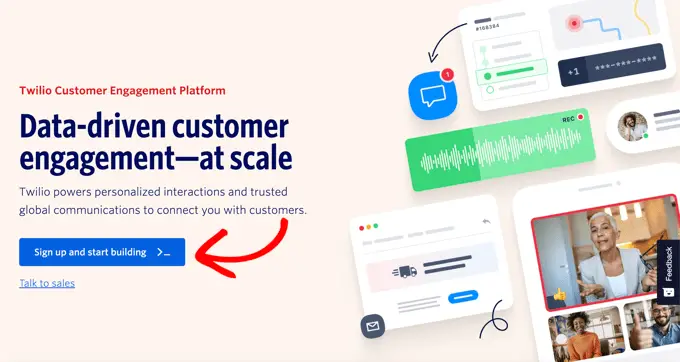
계정을 설정하면 Twilio 콘솔에 도달하게 됩니다.
여기에서 계정 SID, 인증 토큰을 복사하고 평가판 전화번호를 받을 수 있습니다.
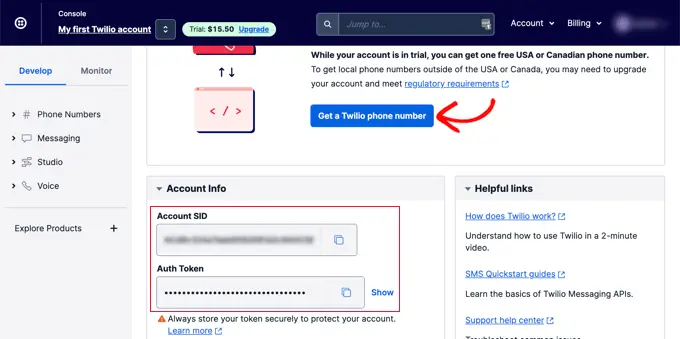
이 값을 복사하여 텍스트 편집기에 붙여넣거나 이 브라우저 탭을 열어 둡니다.
다음으로 WordPress 웹 사이트 관리 영역으로 다시 전환하고 WP 활동 로그 » 설정 페이지를 방문해야 합니다. 여기에서 SMS 공급자 탭으로 전환하고 Twilio 계정 SID, 인증 토큰 및 번호를 입력합니다.
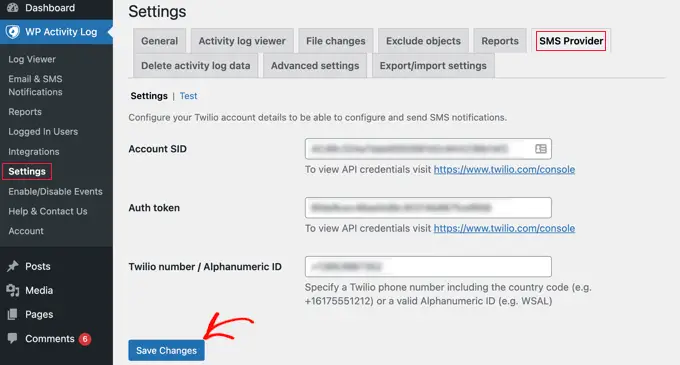
설정을 저장하려면 '변경 사항 저장' 버튼을 클릭하는 것을 잊지 마십시오.
이제 WP 활동 로그 » 이메일 및 SMS 알림 으로 돌아가서 '콘텐츠 변경' 탭으로 다시 전환할 수 있습니다. 여기에서 게시물 변경에 대한 SMS 알림을 받을 휴대폰 번호를 추가할 수 있습니다.
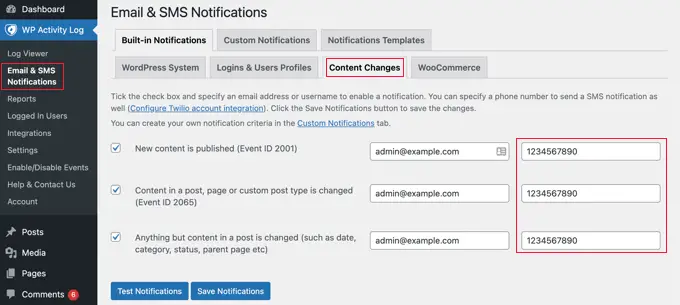
WP 활동 로그로 변경 후 알림 테스트
WP 활동 로그를 사용하면 게시물 변경 알림을 쉽게 테스트할 수 있습니다.
먼저 WP 활동 로그 » 알림 페이지의 '콘텐츠 변경' 탭에 있는지 확인합니다.
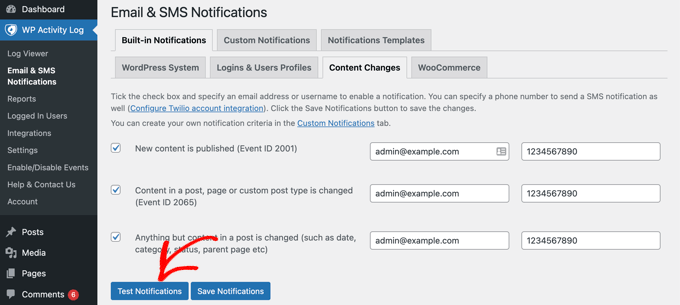
이제 아래로 스크롤하여 '알림 테스트' 버튼을 클릭할 수 있습니다.
그러면 알림을 보낼 이메일 주소와 휴대폰 번호를 입력할 수 있는 팝업 창이 나타납니다.
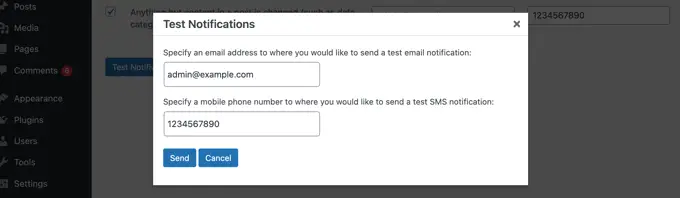
그러면 WP 활동 로그가 테스트 알림을 보냅니다. 이메일 알림을 바로 받지 못한 경우 이메일 알림 문제 해결에 대한 아래 섹션으로 이동할 수 있습니다.

SMS 알림을 받지 못한 경우 Twilio 자격 증명이 올바른지 확인하십시오.
방법 2: WP에 대한 더 나은 알림으로 게시물 변경 알림 받기
이 방법은 사용하기 쉽지만 기성품 템플릿과 함께 제공되지 않습니다. 이 방법은 게시물이 변경될 때 이메일 알림을 보내지만, 이메일을 직접 작성하고 스스로 활동을 조사해야 합니다.
먼저 WordPress 이메일 및 알림 사용자 지정 - WP용 더 나은 알림 플러그인을 설치하고 활성화해야 합니다. 자세한 내용은 WordPress 플러그인 설치 방법에 대한 단계별 가이드를 참조하십시오.
활성화되면 알림 » 새로 추가 페이지를 방문하여 첫 번째 사용자 지정 알림을 생성해야 합니다.
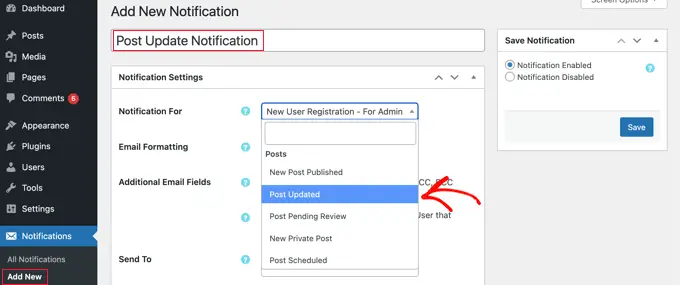
먼저 알림 제목을 제공해야 합니다. 그런 다음 드롭다운 메뉴에서 '알림 대상' 옵션을 선택할 수 있습니다. 위의 스크린샷에서 '업데이트된 게시물'과 같이 이 알림을 트리거하는 이벤트입니다.
원하는 경우 '추가 이메일 필드' 상자를 선택하여 보낸 사람, 참조 등에 대한 사용자 정의 이메일 주소를 입력할 수 있습니다. 이 옵션을 선택하지 않은 상태로 두면 플러그인은 단순히 기본 WordPress 이메일 설정을 사용합니다.
다음으로 '보내기' 옵션에서 이 알림을 받을 사용자 또는 사용자 역할을 선택해야 합니다. 그 아래에 이메일 제목과 메시지 자체를 작성할 수 있습니다.
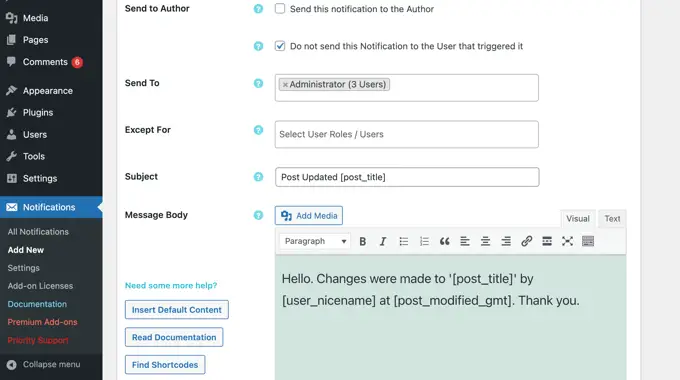
Better Notifications for WP 플러그인은 게시물 변경을 위한 템플릿과 함께 제공되지 않습니다. 즉, 자신의 이메일 메시지를 작성해야 합니다.
플러그인에는 알림을 사용자 지정하는 데 사용할 수 있는 여러 가지 단축 코드가 함께 제공됩니다. '단축 코드 찾기' 버튼을 클릭하면 모두 볼 수 있습니다.
마지막으로 이메일 알림을 저장하려면 '저장' 버튼을 클릭해야 합니다. 완료하면 'Send Me a Test Email' 버튼을 클릭하여 작동하는지 확인할 수 있습니다.
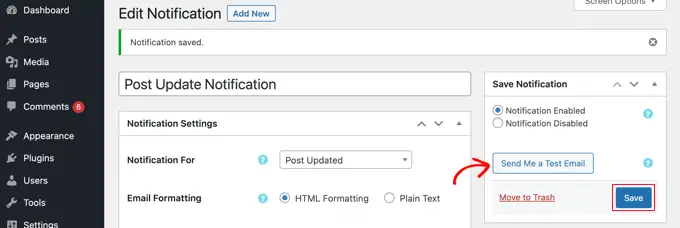
WP에 대한 더 나은 알림은 활동 모니터링 플러그인이 아닙니다. 즉, WordPress에서 다양한 유형의 콘텐츠 변경을 처리하려면 여러 알림을 설정해야 합니다.
예를 들어 카테고리나 태그가 변경될 때 '게시 후' 알림 또는 다른 알림을 설정할 수 있습니다.
플러그인을 사용하면 맞춤 알림을 만들거나 기본 WordPress 알림도 수정할 수 있습니다. 자세한 내용은 WordPress에서 더 나은 사용자 지정 알림을 만드는 방법에 대한 기사를 참조하십시오.
WordPress에서 게시물 변경 사항 수정 및 실행 취소
게시물 변경 사항에 대한 이메일 알림을 받으면 어떤 변경 사항이 있었는지, 누가 언제 변경했는지 확인하고 싶을 수 있습니다.
WordPress에는 문서의 모든 변경 사항을 추적하는 개정 관리 시스템이 내장되어 있습니다.
검토하려는 게시물이나 페이지를 편집한 다음 오른쪽 열의 '게시물' 설정 아래에 있는 '개정' 탭을 클릭하기만 하면 됩니다.
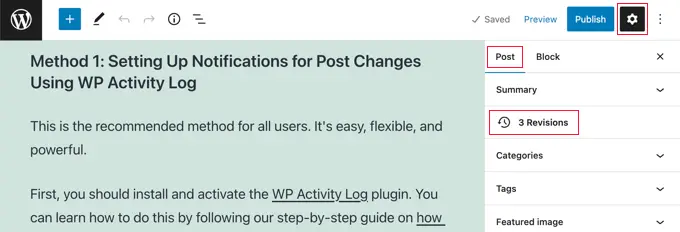
수정 후 화면으로 이동합니다.
'두 개정판 비교' 상자를 선택한 다음 아래 슬라이더를 이동하여 변경 사항을 비교할 수 있습니다.
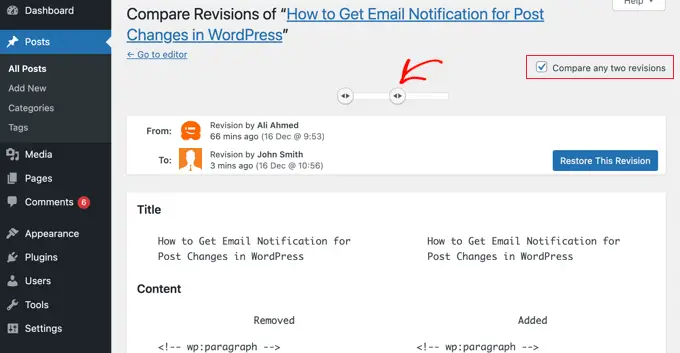
게시물을 아래로 스크롤하면 빨간색과 녹색으로 강조 표시된 두 개정 사이의 변경 사항을 볼 수 있습니다.
변경 사항이 마음에 들지 않으면 'Restore This Revision' 버튼을 클릭하여 취소하고 이전 버전으로 돌아갈 수 있습니다.
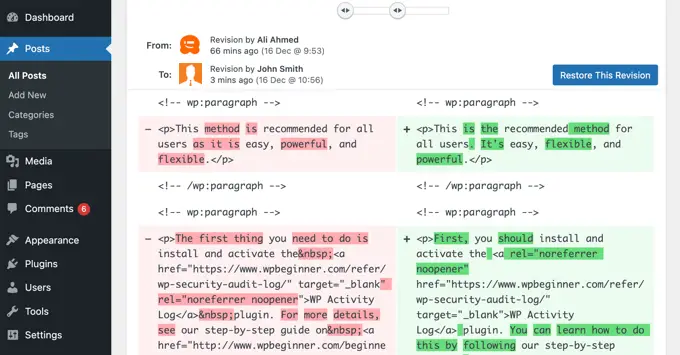
자세한 내용은 게시물 개정으로 WordPress에서 변경 사항을 실행 취소하는 방법에 대한 가이드를 참조하십시오.
WordPress의 이메일 알림 문제 해결
기본적으로 WordPress는 PHP mail() 함수를 사용하여 이메일을 보냅니다. 이 방법은 적절한 인증(로그인 또는 암호)을 사용하지 않으므로 쉽게 오용될 수 있습니다. 이것이 대부분의 스팸 필터가 그러한 이메일을 스팸으로 표시하거나 완전히 차단하는 이유입니다.
이 문제를 해결하려면 적절한 SMTP 서비스 공급자를 사용하여 WordPress 이메일을 보내야 합니다. SendLayer, Gmail, Sendinblue, Sendgrid 등과 같은 무료 SMTP 서버도 WordPress에서 사용할 수 있습니다.
SMTP를 설정하려면 WP Mail SMTP 플러그인을 설치하고 활성화해야 합니다. 자세한 내용은 WordPress 플러그인 설치 방법에 대한 단계별 가이드를 참조하십시오.
WP Mail SMTP를 사용하면 WordPress 사이트를 SMTP 서비스 공급자에 연결하고 훨씬 더 높은 배달 가능성으로 모든 WordPress 이메일을 보낼 수 있습니다.
활성화되면 WordPress 관리 영역의 WP Mail SMTP » 설정 페이지로 이동하여 플러그인을 설정해야 합니다.
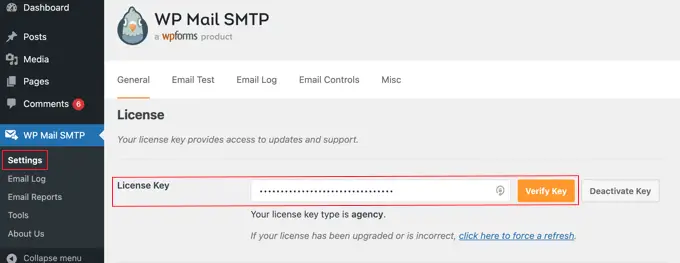
먼저 라이선스 키를 입력해야 합니다. WP Mail SMTP 웹사이트의 계정에서 이 정보를 찾을 수 있습니다.
그런 다음 '메일러' 섹션까지 아래로 스크롤하여 SMTP 서비스 공급자를 선택합니다. WP Mail SMTP는 모든 상위 SMTP 서비스 공급자를 표시합니다. 공급자를 클릭한 다음 아래에 필요한 정보(일반적으로 API 키)를 입력할 수 있습니다.
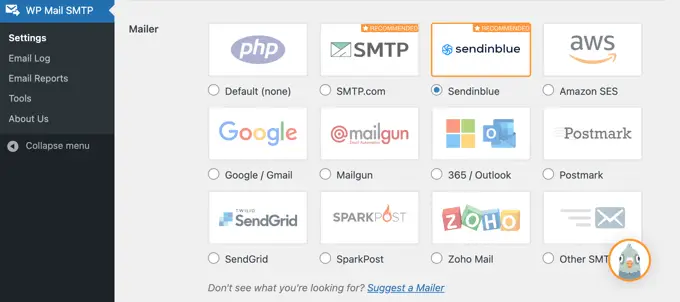
메일러가 목록에 없으면 '기타 SMTP' 옵션을 선택하고 필요한 정보를 입력하면 됩니다.
자세한 내용은 WordPress에서 이메일 문제를 보내지 않는 문제를 해결하는 방법에 대한 자습서를 참조하십시오.
이 기사가 WordPress의 게시물 변경 사항에 대한 이메일 알림을 설정하는 데 도움이 되었기를 바랍니다. 또한 블로그에 더 많은 트래픽을 유도하는 방법에 대한 팁과 웹 사이트를 성장시키는 최고의 WordPress SEO 플러그인 및 도구를 보고 싶을 수도 있습니다.
이 기사가 마음에 드셨다면 WordPress 비디오 자습서용 YouTube 채널을 구독하십시오. 트위터와 페이스북에서도 우리를 찾을 수 있습니다.
